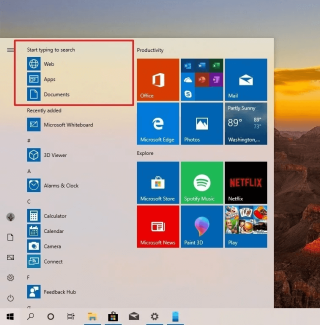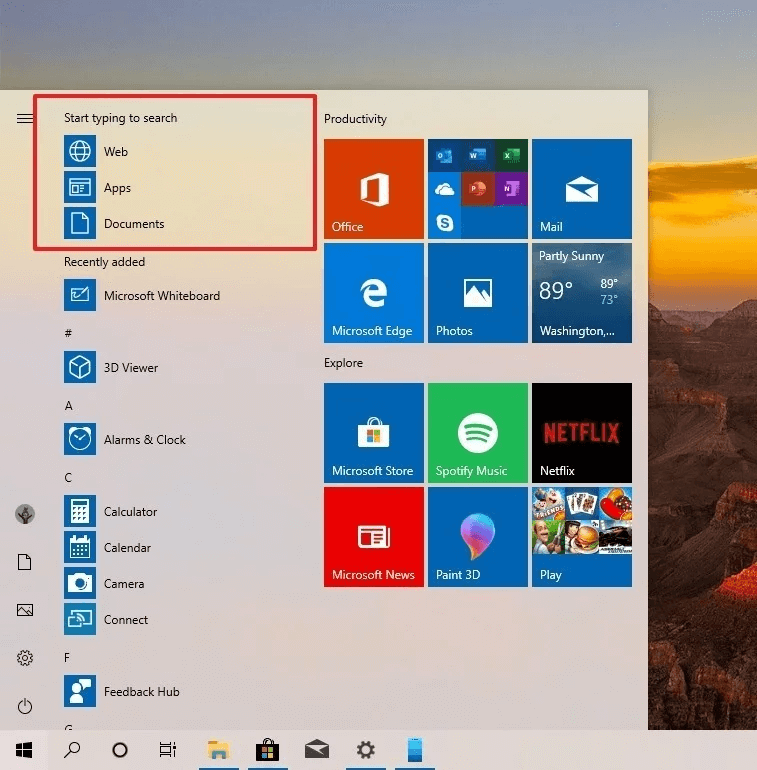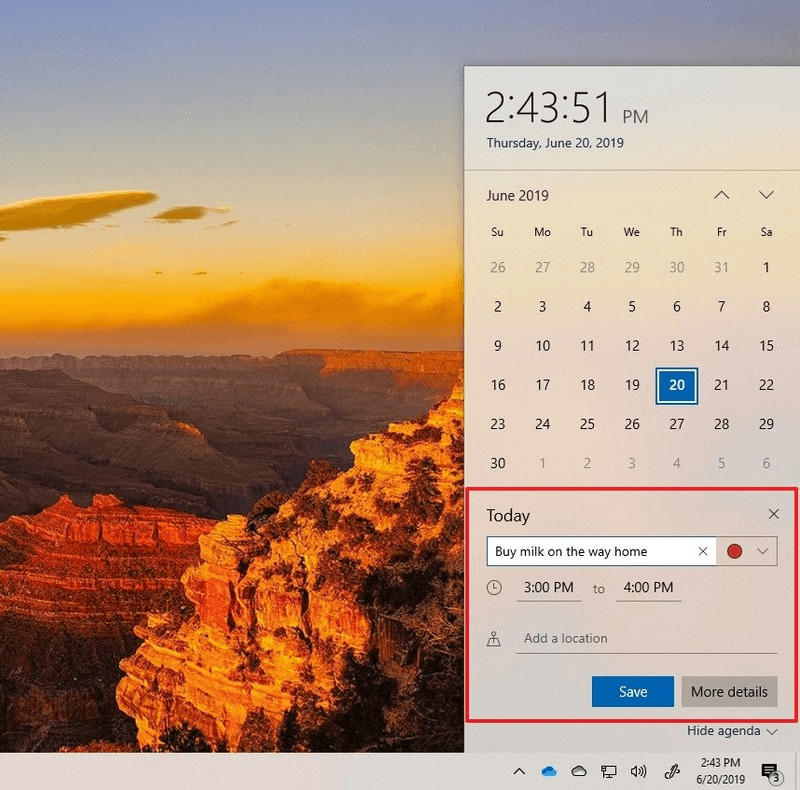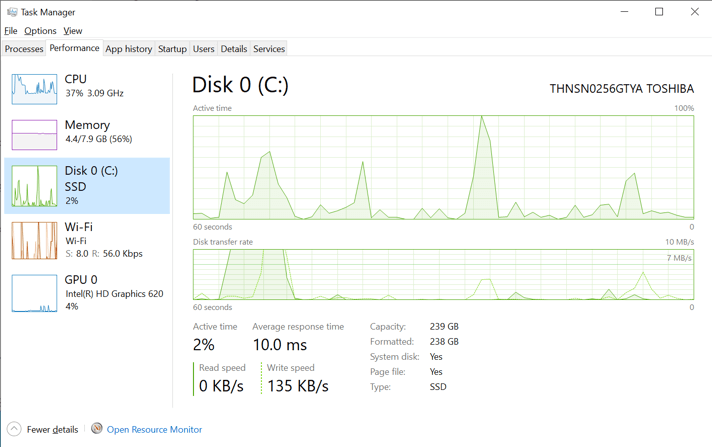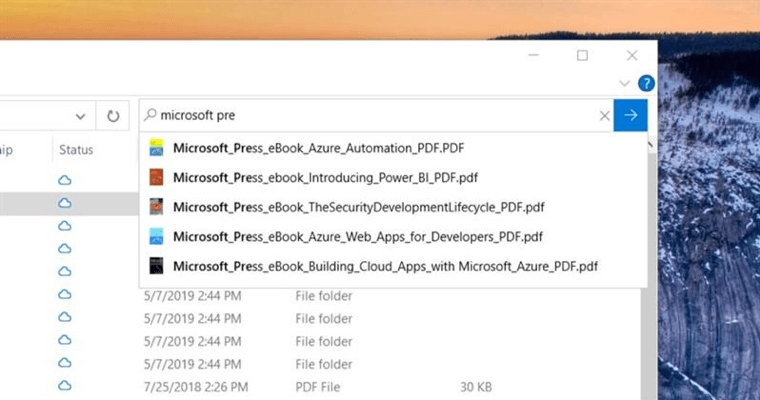Windows in continua evoluzione è arrivato con un'altra build da aggiungere all'aggiornamento di maggio 2019. Tutti coloro che utilizzano Windows Insider possono aspettarsi che l'anteprima all'inizio del prossimo anno crei 20H1. Poiché Microsoft ha annunciato oggi il 19H2, con l'anello lento otterrai i vantaggi di tutte le funzionalità recensite aggiunte. Scopri come ottenere il programma Windows Insider su Windows 10 .
Stai attualmente utilizzando Windows versione 1903 (build del sistema operativo 18362.175) L'ultimo aggiornamento delle funzionalità con il nome in codice 20H2 è in fase di sviluppo, che dovrebbe arrivare il prossimo anno.
Leggi anche: il miglior strumento di accelerazione di Windows nel 2020
Menu iniziale
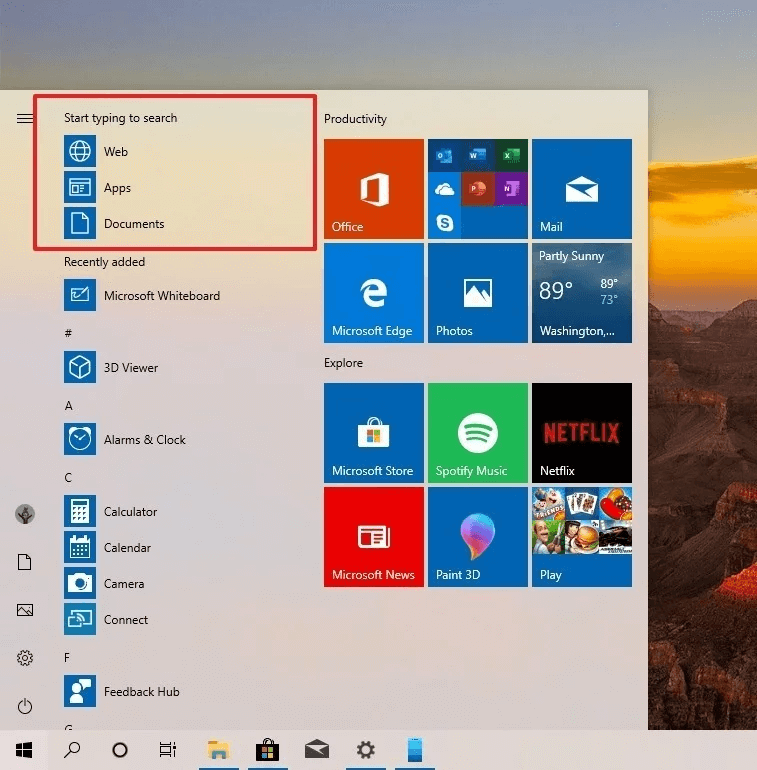
Fonte immagine: Windows Central
La caratteristica più attesa include rendere più facile la ricerca introducendo una digitazione Top Start per la ricerca. È necessario digitare il nome di app, documenti o Web per aprire immediatamente i risultati. Ciò non richiederà l'apertura della casella di ricerca dal menu Start. Quindi sarà un'esperienza diversa per gli utenti e anche utile.
Calendario:
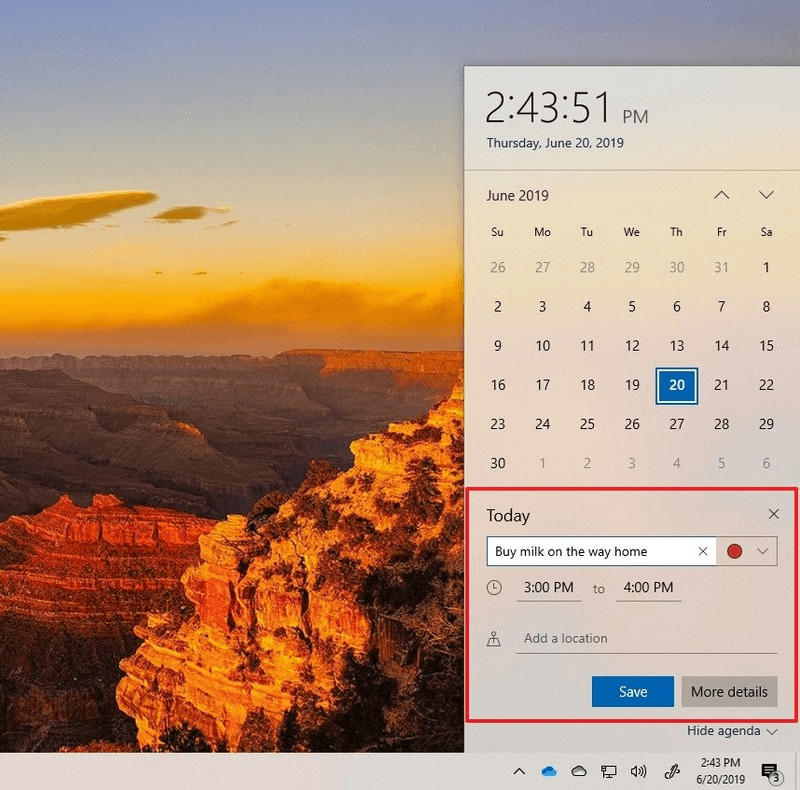
Fonte immagine: Windows Central
Questa volta sarà più facile creare eventi nell'app Calendario. Ha un'opzione per aprire un evento che è stato precedentemente salvato o per creare tutti insieme un nuovo evento. Nella versione attuale, quando fai clic sulla sezione dell'evento, ti porta all'App e lì inserisci i dettagli. L'attività è ora semplificata per inserire i dettagli sul desktop stesso. Aggiungi data, ora, luogo e per l'evento e assegnagli un nome con il titolo. Se hai bisogno di aggiungere altri parametri, puoi fare clic su Maggiori dettagli che ti indirizzerà all'app Calendario.
Devi leggere:-
Come trasferire la licenza di Windows 10 a un altro... Per trasferire la licenza di Windows 10 su un nuovo disco rigido o computer è necessario prima sapere se Windows...
Lingua:
Fonte immagine: Microsoft
Anche le impostazioni della lingua sono state rinnovate e rileveranno la tua grafia per riconoscere la tua lingua. Puoi vedere le lingue utilizzate come predefinite sul tuo sistema per Display, App e siti Web, Tastiera e Voce separatamente. È tutto mostrato come una sezione, il che significa che se c'è un problema con le impostazioni della lingua, puoi facilmente cambiarlo per l'interfaccia specifica.
Cortana:
Mantenendolo simile all'esperienza dello smartphone, l'assistente del dispositivo Cortana cambierà di conseguenza. Puoi interagire con esso digitando ora su. Puoi anche vedere l'app coordinata con il tema del sistema: modalità chiara o scura.
Area di lavoro di Windows Ink:
Fonte immagine: Microsoft
Il prossimo Windows Ink Workshop prevede di disporre di funzionalità per consentire alla penna digitale di funzionare insieme alle app Microsoft Whiteboard e Snip & Sketch. Noterai che le impostazioni sono mantenute le stesse della versione corrente per facilitare l'accesso alla pagina Ink di Windows e anche alla penna. Microsoft Whiteboard è una tela virtuale che può essere condivisa da un numero di persone e quindi fornirà aiuto a tutti.
Responsabile attività:
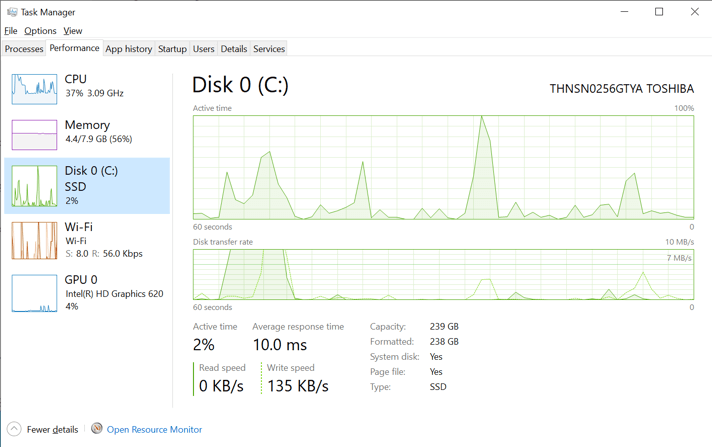
Fonte immagine: Microsoft
Task Manager verrà visualizzato con un aspetto nuovo e aggiornato per la scheda Prestazioni. Ora mostrerà il tipo di archiviazione per ogni unità e questo è il nome a fianco. Può essere Solid State Drive o Hard disk e questo verrà menzionato con le unità nella sua pagina. Viene in aiuto per coloro che hanno molti dischi e l'archiviazione lo renderà facile da identificare.
Devi leggere:-
Come eseguire Windows su Mac Vuoi utilizzare il software Windows o giocare a Windows Game sul tuo MAC? Leggi questo per scoprire il...
Esplora file:
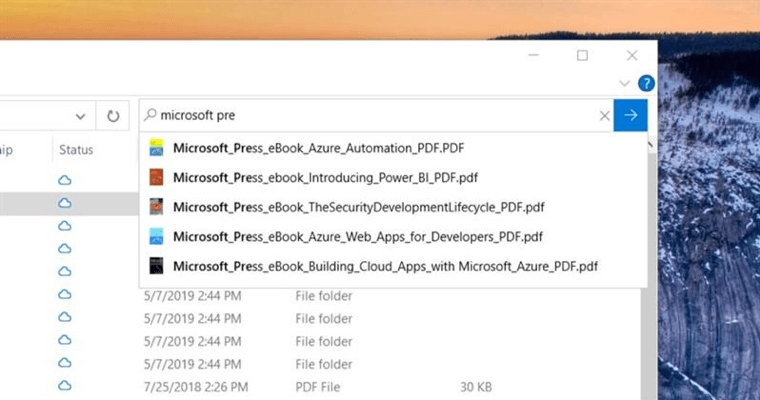
Fonte immagine: Microsoft
Dovrebbe essere integrato con OneDrive e quindi ti mostrerà anche i risultati per i documenti online. La nuova versione avrà una barra di ricerca a discesa con i possibili risultati durante la digitazione. Questo sarà molto più comodo da usare durante la ricerca di qualcosa.
Inoltre, puoi vedere la cronologia delle ricerche mentre fai clic sulla barra di ricerca per semplificare il tuo compito. I suggerimenti rendono più facile trovare un file ed è più conveniente.
Narratore:
Puoi trovare varie modifiche nell'app Narratore con questo Windows 10 costruito 20H1. Sarà più facile leggere le tabelle spostandosi dall'intestazione ai dati della cella in passaggi. La lente d'ingrandimento utilizza il cursore di testo al centro dello schermo per una digitazione semplice. Il narratore ti dirà ora il titolo della pagina ad esso collegata, fai clic su MAIUSC + CTRL + D per la funzione. Ottieni un riepilogo della pagina Web con il comando Assistente vocale + S.
Ottimizzazione dei risultati:
Fonte immagine: Microsoft
Ora puoi limitare la larghezza di banda utilizzata per il download degli aggiornamenti. È stato richiesto da molti utenti nel feedback poiché la bassa velocità di connessione ostacola il processo. L'opzione appena aggiunta ottimizzerà il download e ti consentirà anche di impostare il limite mensile.
Per l'ottimizzazione di Windows, ti consigliamo di utilizzare Advanced System Optimizer . È uno strumento per rimuovere i file spazzatura dal tuo sistema e migliorare le prestazioni del tuo sistema.
Sandbox di Windows:
Con l'ultimo aggiornamento di maggio Windows ha introdotto Sandbox per funzionare come programmi di test senza alcun effetto sui file di sistema. Funziona come una macchina virtuale e puoi scaricare e testare i programmi in Sandbox. Con il nuovo sviluppo, Sandbox ottiene i file di configurazione per il sistema. Vengono introdotti i tasti di scelta rapida da utilizzare durante l'utilizzo di Windows Sandbox in modalità a schermo intero. L'invio di feedback a Microsoft è più semplice poiché ora vengono visualizzati i codici di errore.
Sottosistema come Linux:
Windows aggiunge finalmente un kernel Linux all'architettura. Dovrebbe cambiare il modo in cui hai lavorato su un computer con Linus in quanto funge da sottosistema di Windows. Ora i binari di Linux comunicano direttamente con l'hardware di Windows.
L'app del tuo telefono:
Il supporto dell'app Il tuo telefono per smartphone aggiunge il mirroring dello schermo per alcuni dispositivi Android e sarà ora possibile personalizzare le notifiche del telefono. Può mostrare notifiche in tempo reale e ti consente di cancellarle tutte in una volta.
Altre caratteristiche degne di nota:
- La scrittura predittiva è in fase di test.
- Ora supporta la dettatura per più lingue.
- Intelligenza di digitazione Swiftkey.
- Salva il contenuto su Blocco note dopo un riavvio.
- L'aggiornamento Emoji 12.0 ti consentirà di aprire la pagina con i tasti di scelta rapida di Windows.
- Nuova icona di OneDrive.
Concludere:
Questi sono i pochi aggiornamenti che sono in fase di sviluppo e possono essere visualizzati dalle persone che utilizzano Windows Insider. Le modifiche finora includono l'accessibilità migliorata insieme a varie impostazioni ridisegnate. Una serie di funzionalità vengono aggiunte e improvvisate per renderlo facile da usare.
Quali sono le tue aspettative dalla prossima build di Windows 10? Fatecelo sapere nella sezione commenti qui sotto. Iscriviti alla nostra newsletter per ricevere gli aggiornamenti nella tua casella di posta.